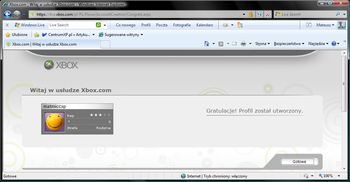Pomimo, że polscy użytkownicy nie mogą w pełni cieszyć się zaletami usługi Xbox Live, stworzenie karty gracza pozwala uzyskać dostęp do własnego profilu, historii ostatnio rozegranych gier, a także listy przyjaciół. Ponadto będąc posiadaczem karty gracza będziemy mogli prowadzić wspólne rozgrywki online, korzystać z konwersacji głosowej, a także tekstowej. Nic zatem nie stoi na przeszkodzie, aby założyć z poziomu konsoli własną kartę gracza usługi Xbox Live, pomimo braku wielu elementów usługi Xbox Live dla polskich użytkowników. Zobaczmy zatem jak krok po kroku utworzyć wspomnianą kratę gracza.
Zakładamy kartę gracza
Zanim zalogujemy się do konta usługi w konsoli, założymy własne konto, czyli tak zwany GamerTag z poziomu witryny usługi:
- w przeglądarce internetowej przechodzimy na stronę www.xbox.com,
- następnie klikamy łącze Zdobądź swą kartę gracza, znajdujące się w górnej części witryny,
- na stronie logowania się do profilu wybieramy odnośnik Zarejestruj się tutaj, a następnie podajemy identyfikator Windows Live ID oraz hasło, i klikamy przycisk Zarejestruj,
- w pole Tag gracza wpisujemy własną nazwę, pseudonim czy imię,
- z listy awatarów Obrazek gracza wybieramy interesującą grafikę,
- z grupy Strefa gracza wybieramy preferencję użytkownika,
- następnie wpisujemy adres e-mail w pole poniżej,
- po przeczytaniu i zaakceptowaniu umowy licencyjnej klikamy przycisk Zgadzam się,
- po chwili otrzymamy informację, że profil został pomyślnie utworzony. Klikamy Gotowe.
Logujemy się i personalizujemy kartę gracza
Zalogujmy się do własnego konta wprost z poziomu konsoli:
- po uruchomieniu konsoli, za pomocą pada przechodzimy na zakładkę Utwórz profil, a następnie naciskamy zielony przycisk A,
- następnie wybieramy pozycję Odzyskaj tag gracza i ponownie potwierdzamy wybór przyciskiem A,
- w pole nazwy wpisujemy pseudonim, który podaliśmy przy rejestracji i zatwierdzamy wybór,
- przystępujemy do wykreowania awataru:
- najpierw wybieramy jeden z dostępnych awatarów, po czym przechodzimy dalej naciskając przycisk A,
- korzystając z poleceń znajdujących się po prawej stronie ekranu dostosowujemy cechy awataru, czy także ubranie,
- na koniec akceptujemy zmiany wybierając Zapisz i wyjdź.
- przystąpmy do rejestracji, najpierw wybieramy zakładkę Moja konsola Xbox i naciskamy A,
- zaznaczamy pierwsze polecenie na liście Dołącz do usługi Xbox LIVE i potwierdzamy wybór,
- wskazujemy pozycję Zapisz mnie,
- podajemy adres e-mail i naciskamy przycisk Kontynuuj, oraz wprowadzamy hasło i ponownie przechodzimy dalej,
- wybieramy, czy chcemy zapisać hasło i naciskamy przycisk A,
- następnie wprowadzamy pozostałe dane, takie jak ustawienia regionalne, pytanie i odpowiedź do hasła, data urodzenia, po czym przechodzimy dalej,
- po przeczytaniu i zaakceptowaniu warunków korzystania z usługi Xbox Live wybieramy polecenie Akceptuj i Kontynuuj,
- jeżeli chcemy założyć konto w wersji Gold, w tym miejscu możemy dokonać płatności, zaznaczając w tym celu polecenie Chcę korzystać z karty abonamentowej, w przeciwnym wypadku naciskamy Nie chcę konta Gold,
- następnie wprowadzamy dane kontaktowe (imię, nazwisko, telefon i e-mail),
- po przejściu dalej możemy zmienić tak zwaną strefę gracza,
- na koniec wybieramy strefę czasową, możemy także powrócić do edycji tagu i awataru gracza,
- po wykonaniu wszystkich czynności wybieramy polecenie Zapisz i wyjdź, i od tego momentu jesteśmy już w usłudze Xbox Live.
Od tej chwili mamy dostęp do zasobów usługi, do wspomnianych rozgrywek online, prowadzenia konwersacji tekstowej, czy też głosowej przy użyciu zestawu słuchawkowego lub w konsoli Xbox 360 PREMIUM. W każdej chwili możemy także zmienić dane profilu, awatar czy strefę gracza. Za pomocą GamerTag możemy także z poziomu witryny usługi zalogować się do własnego profilu, poznać punkty GamerScore, wskaźnik reputacji, a nawet możemy w wielu konsolowych serwisach i forach umieścić sygnaturę profilu, zawierającą między innymi listę gier, w które ostatnio graliśmy.